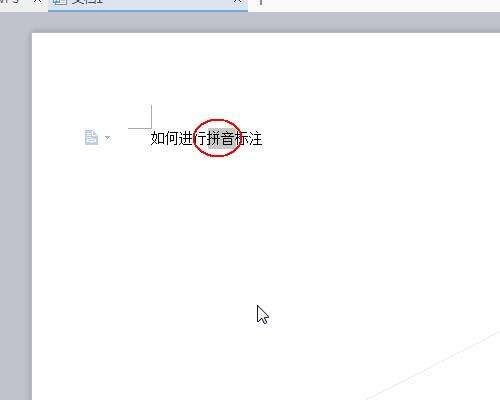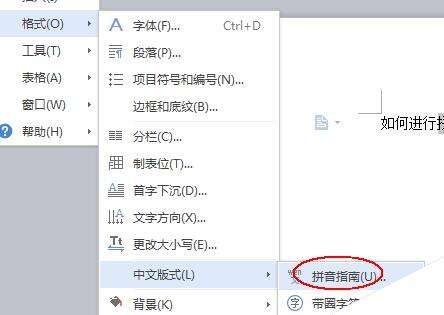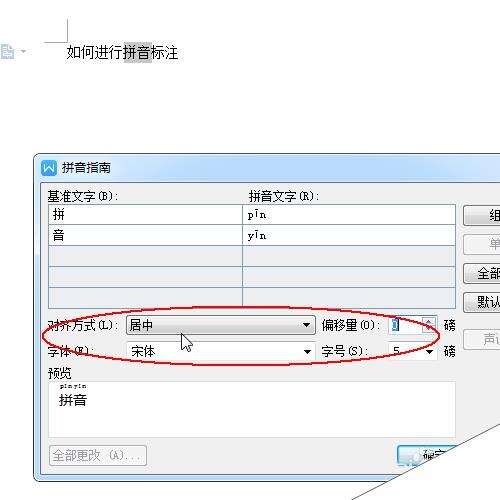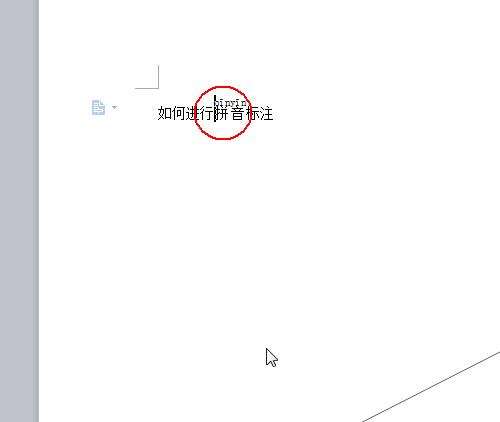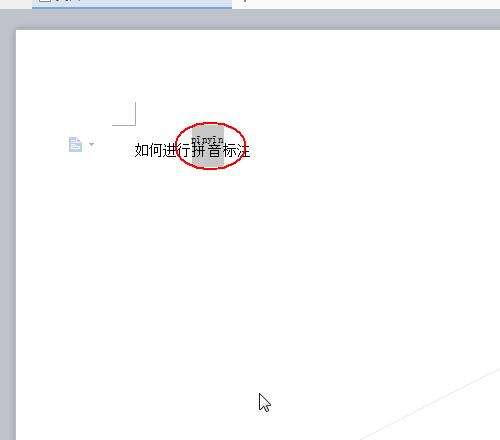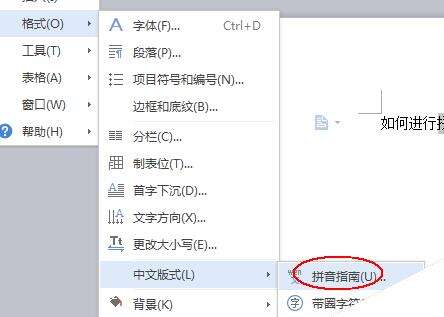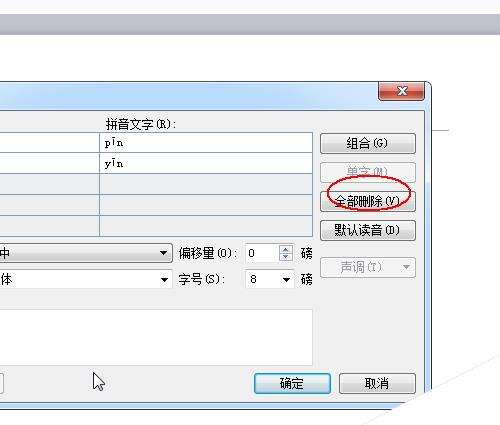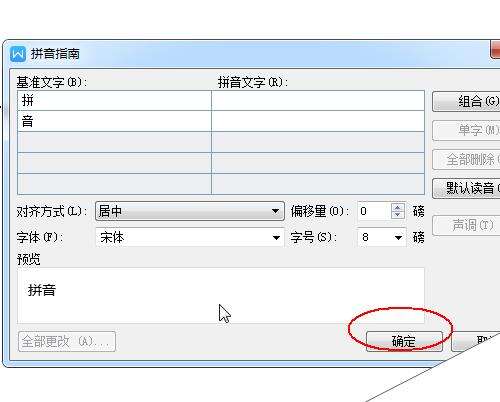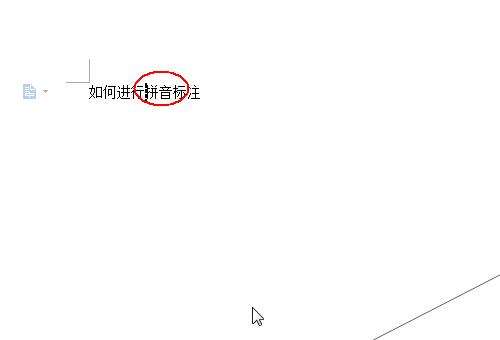wps文章中的文字怎么添加拼音标注?
办公教程导读
收集整理了【wps文章中的文字怎么添加拼音标注?】办公软件教程,小编现在分享给大家,供广大互联网技能从业者学习和参考。文章包含290字,纯文字阅读大概需要1分钟。
办公教程内容图文
2、点击“wps文字(倒三角)”-“格式”-“中文版式”-“拼音指南”
3、在拼音指南中我们可以对拼音的“对齐方式”、“字体”、“字号”和“偏移量”进行设置。如果没有特殊要求,一般取默认值即可。
4、单击“拼音指南”下方的确定即可。
5、拼音标注的效果。
6、取消标注好的拼音的方法则是,选中已经标注好的拼音文字。
7、点击“wps文字(倒三角)”-“格式”-“中文版式”-“拼音指南”
8、在“拼音指南”窗口的右侧点击“全部删除”
9、再单击“拼音指南”下方的“确定”即可
10、最终的效果。